シンサラスマホ版はユーザー様単位でサーバーを立てる(ドメインが異なる)ので、その都度SSLを申請して設置しています。
(IISというWindowsServer上で動くWebサーバー)
5年くらい使って欲しい!という希望を込めて、今回は年額880円×5年の「クラウドSSL(Xserver)」というものを購入して設置してみました。
途中でキャンセルされないように切に願います。
CSR作成~申込~設置まで、意外と簡単でしたが、よく忘れるので一応、手順を書き留めておきます。
申込
振込とかではなく、クレジットカードで即決済すること
↓
メールを待つ
CSRをサーバーで作って➔申請
↓
【重要】xxx.xxx.com SSL証明書承認手続きのご案内(ORDER #22xxxxxx) (Reference #6xxx)
というタイトルのメールが届くので、
文中のリンクをクリック⇒validation codeの欄に
文中のvalidation codeをコピペ⇒SuccessしたらOK
またメールを待つ
CSR作成
これは設置するサーバー上でおこなうこと。
IISのマネージャー起動
↓
サーバー証明書
↓
証明書要求の作成
↓
表に書き込む(ドメインや会社名など)
↓
暗号化サービスプロバイダはMicrosoft RSA SChannel Cryptographic Provider
ビット長を2048にする
↓
適当な名前で付ける
その後、そのファイルをメモ帳で開き、全コピー
↓
XserverのSSL申込画面に貼り付ける
↓
メールを待つ
設置
納品連絡が来たら、Xserver管理画面に行きダウンロードする
サーバーPCにて、IISのマネージャー起動
↓
サーバー証明書
↓
「証明書要求の完了」
↓
そしてIISのサイトにカーソル
↓
バインド!即反映!
申込から発行まで1日でイケます。
※不明なときはLineをください。




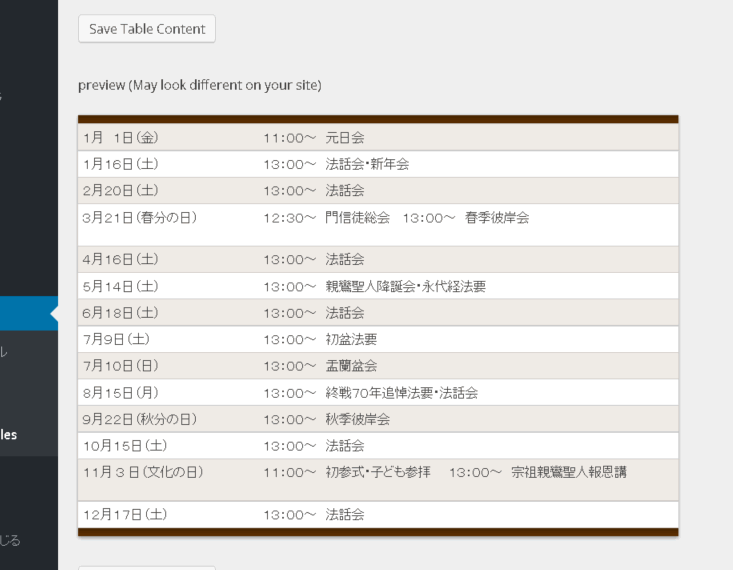












コメント